蘋果筆記本自身都有自帶蘋果系統,有一些用戶不想使用自帶的蘋果系統,想在自己的電腦上安裝Win10系統。但是,在蘋果筆記本上安裝Win10系統後,發現觸摸板沒有右鍵,不管點擊觸摸板哪個位置都只有左鍵,根本無法使用右鍵。怎麼辦?遇到這樣的問題我們應該怎麼去解決它呢?現在小編就和大家說一下蘋果筆記本安裝Win10後觸摸板沒有右鍵的解決方法。
方法如下:
1、在系統右下角點擊“Boot Camp”圖標,選擇“Boot Camp 控制面板”;
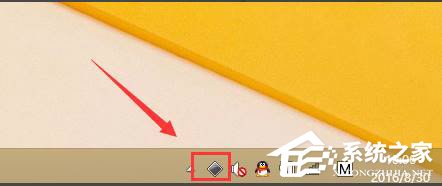
2、點擊“觸控板”選項卡;
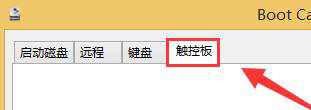
3、在下面勾選“輔助單擊”,然後在下拉菜單中選中“右下角”點擊應用並確定即可;
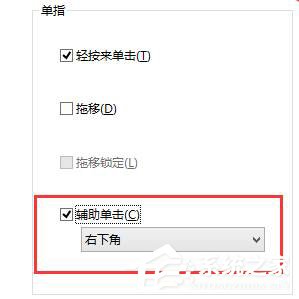
4、設置完成後,在觸模板右下角點擊就會彈出右鍵菜單了。
以上也就是蘋果筆記本安裝Win10後觸摸板沒有右鍵解決方法的全部內容了。遇到同樣問題的用戶,不妨試試上述的方法去解決吧,相信會有不一樣的驚喜。有需要的都可以去試一下啊。